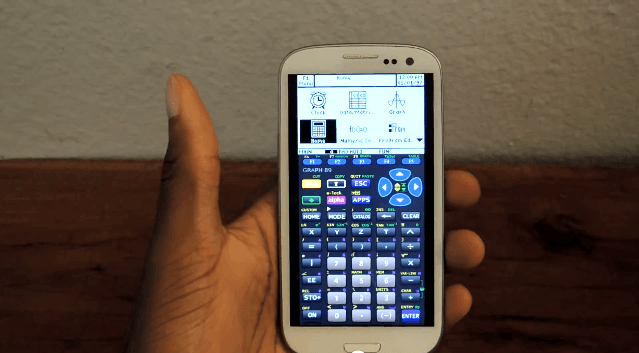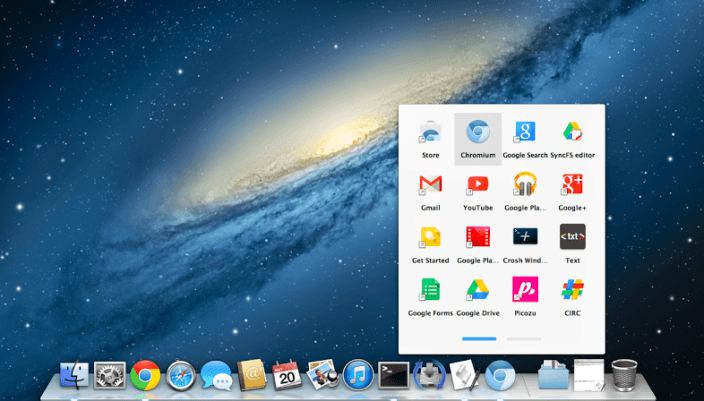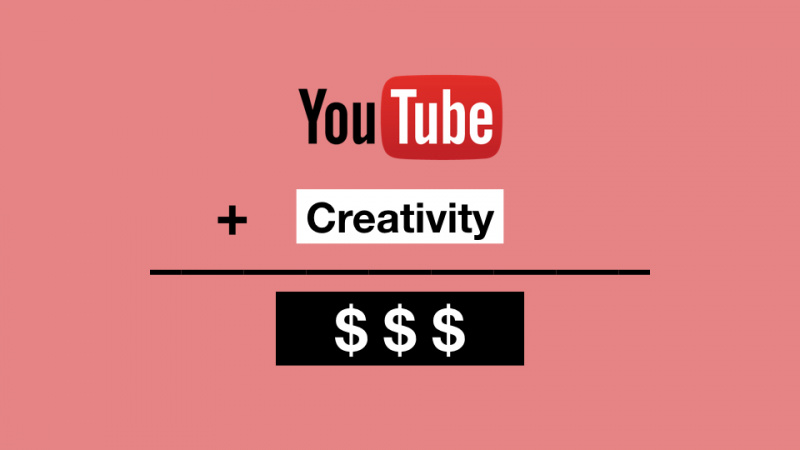Kaip paleisti „Android“ programas savo kompiuteryje

Mobilieji telefonai šiandien tapo kasdieniu dalyku tarp skirtingų gyvenimo sričių žmonių. Priežastis, dėl kurios kilo toks mobiliųjų telefonų paplitimas, yra daugybė priklausomybę sukeliančių programų ir žaidimų, kuriuos galima žaisti šiuose mobiliuosiuose telefonuose. Šios programos ir žaidimai žymiai padidina mobiliojo telefono, taigi ir populiariausių mobiliųjų telefonų, tinkamumą rinkoje, įskaitant, bet neapsiribojant, „Apple“ „iPhone“ ir kitus telefonus, kuriuose yra „Android“ operacinė sistema. turėti galimybę būti produktyvesniems.
Pirmosios beprecedentiu tempu paplitusios programos buvo skambinimo ir žinučių siuntimo programos, kurios gali sumažinti jūsų piniginės naštą padėdamos palaikyti ryšį su artimaisiais. Tokios programos teisingai vadinamos „Over The Top“ arba „OTT“ programomis, kai kurie pavyzdžiai yra „WeChat“, „WhatsApp“, „Viber“, „Line“, „Rebtel“ ir kt. Svarbūs šių programų skirtumai yra tai, kad tik kelios iš šių programų padeda jums skambinti telefonu ( Rebtel ir Viber ), kiti yra pagrįsti tik teksto pranešimais.Reklama
Mano atveju mane domina dilema, kodėl turėčiau paimti šiuos didelius mobiliuosius telefonus, kad tik galėčiau mėgautis šiomis programomis, ypač kai esu šalia kompiuterio? Deja, mažiau nei kelios programėles plėtojančios įmonės pažvelgė į savo programų kūrimą kompiuteriui. Perėjimas tarp telefono ir kompiuterio užima daug laiko, nes jums reikia sustabdyti viską, ko reikia, kad galėtumėte dirbti savo kompiuteryje, ir vėl naudoti telefoną, kad galėtumėte naudotis šiomis programomis. „Viber for PC“ yra pirmas ir svarbiausias žingsnis šia linkme, tačiau jam trūksta daug.Reklama
Įmonės, išskyrus tas, kurios užsiima programų kūrimu, dėjo daug pastangų, kad vartotojai galėtų naudotis „Android“ programomis nešiojamuosiuose kompiuteriuose ar kompiuteriuose. Jų pastangos dabar matė ryškią šviesą, nes „Android“ programas galima naudoti kompiuteriuose ar nešiojamuose kompiuteriuose. Eureka! Šis sprendimas yra šalutinis metodo produktas, leidžiantis programų kūrėjams išbandyti savo telefono programas tobulinant kompiuterius, prieš pateikiant jas peržiūrėti parduotuvėse, tokiose kaip „Windows“ programų parduotuvė, „Apple“ „iTunes“ ar „Google Play“ parduotuvė. Tai reiškia, kad telefono programų kūrėjas prireikus galėtų išbandyti savo „Android“ telefono programėlę asmeninėse mašinose naudodamas emuliatorių, išbandyti programą ir vėliau pateikti ją peržiūrėti. Tai yra tas pats metodas, kurį naudosime norėdami mėgautis „Android“ programomis kompiuteryje.Reklama
Šiandien mes diskutuosime, kaip pradedantysis vartotojas gali panaudoti šią informaciją norėdamas naudoti savo mėgstamą telefono programą nešiojamame kompiuteryje be brangaus mobiliojo telefono reikalo. Ši technika, žinoma, bus taikoma vienodai, net jei norite atsisiųsti „Android“ žaidimus į asmeninį kompiuterį.Reklama
„Android“ žaidimų / programų įkėlimo į kompiuterį veiksmai
- Atsisiųskite „Android“ emuliatorių, vadinamą Bluestacks . Taip pat yra „Youwave“, bet jis neveiks ARM pagrįstos programos .
- Įdiekite „Bluestacks“ ir paleiskite. Pastaba: Diegiant gali kilti grafikos klaidų, tačiau turėtumėte sugebėti rasti daugumos „Bluestacks“ klaidos čia .
- Pagrindiniame „Bluestacks“ puslapyje spustelėkite paieškos mygtuką ir įveskite norimos programos ar žaidimo pavadinimą.
- Pasirinkite vieną iš daugelio programų parduotuvių ir įdiekite programą.
- Grįžkite į pagrindinį puslapį ir turėtumėte pamatyti ten nurodytą programą, turėtumėte galėti dukart spustelėti programą ir paleisti ją.
Tikiuosi, kad ši pamoka jums bus naudinga. Nedvejodami palikite komentarą, jei esate niekur užstrigęs arba jums reikia konkrečių nurodymų apie mėgstamą žaidimą ar programą.
Reklama